Windows 7でネットワークアダプターをすばやく管理する[How-To]
![追加Windows 7でネットワーク接続にアクセスする簡単な方法[How-To]](/images/microsoft/quickly-manage-network-adapters-in-windows-7-how-to.png)
からWindows 7またはVistaにアップグレードしてからWindows XPでは、ネットワークアダプター/接続の設定へのアクセスと構成が簡単でした。 NICを有効にするか、静的IP用にアダプターを構成するなどです。ネットワークと共有センターをナビゲートして、そこに到達できることを確認してください。ただし、ネットワークアダプターの管理が頻繁に行われる場合、余分なクリックはすぐに古くなります。
今夜は、簡単なショートカットを紹介します。これにより、以前のXPのように、スムーズに1回の動きでネットワーク接続にアクセスできるようになります。
Windows 7またはVistaでネットワーク接続リストをすばやく開く方法
1. クリック その オーブを開始 (メニュー)その後 タイプ ncpa.cpl 検索ボックスで。 押す 入る または クリック その ncpa.cpl 表示されるプログラムリンク。
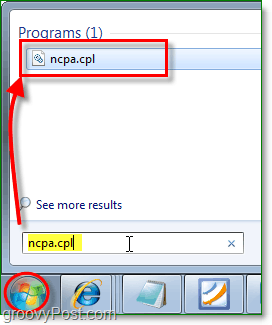
ふう、それは速かった! タイピング に ncpa.cpl ただし、毎回はまだ少し苦痛なので、それを行うためのショートカットを作成しましょう。
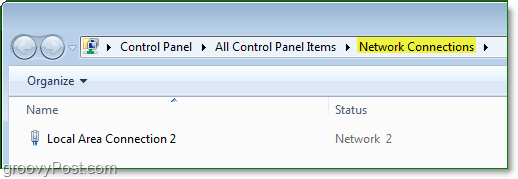
2. 右クリック デスクトップ上のどこでも。コンテキストメニュー クリック 新規>ショートカット.
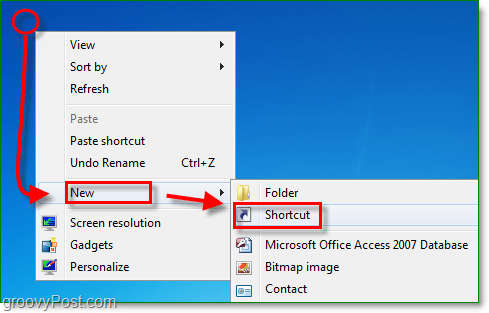
3. [ショートカットの作成]ウィンドウで、 タイプ c:windowssystem32ncpa.cpl あなたのアイテムの場所として。 クリック 次.
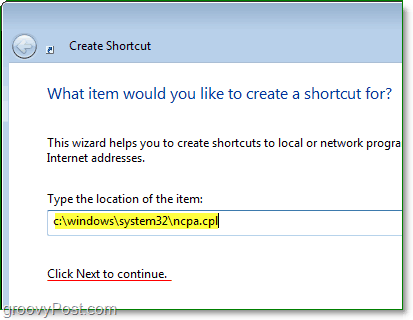
4. ショートカットに名前を付けてから、 クリック 終わり.
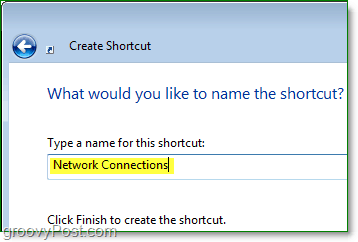
5. 引っ張る その ネットワーク接続 デスクトップからスタートオーブ(メニュー)へのショートカットを作成し、マウスを放して固定します。
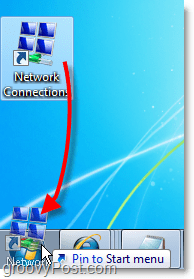
全部終わった!
ネットワークに簡単にアクセスできるようになりましたスタートメニューのシングルクリックからの接続。平均的なユーザーが必要とする可能性が高いものではありませんが、groovyGeeksにとっては、標準プロセスよりも明らかに改善されています!
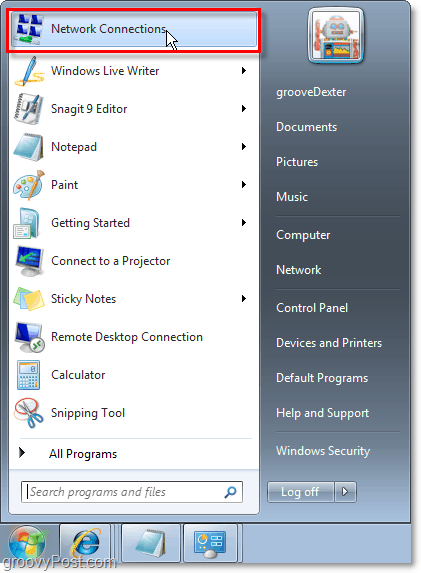










コメントを残す